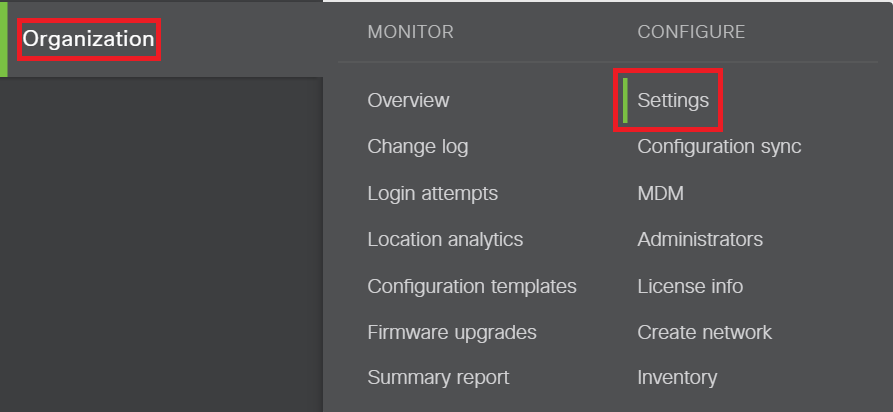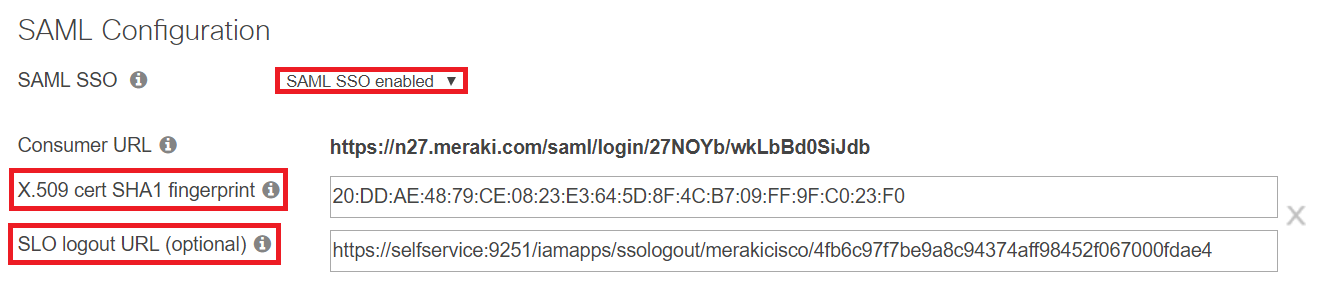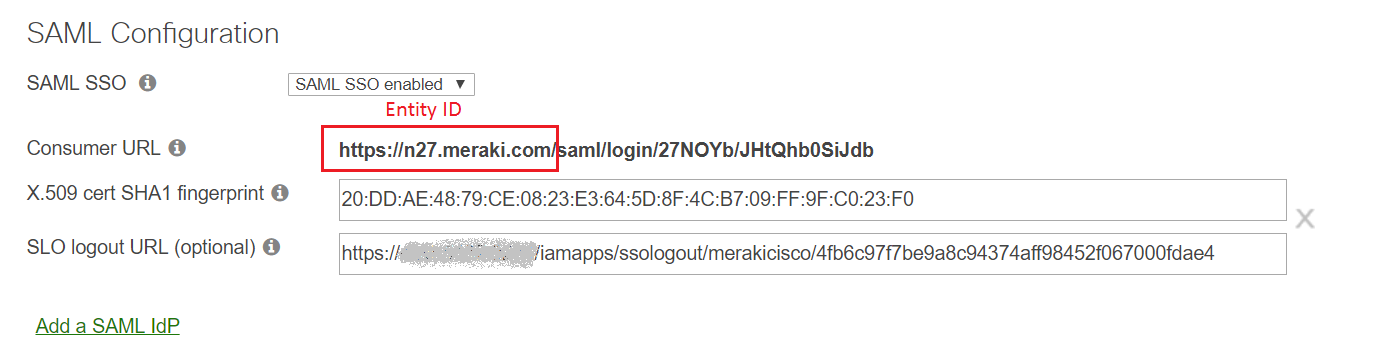配置 Cisco Meraki 的 SAML SSO
以下步骤将指导您完成在 ADSelfService Plus 和 Cisco Meraki 之间设置单点登录功能。
先决条件
- 以管理员身份登录 ADSelfService Plus。
- 导航到 配置 → 自助服务 → 密码同步/单点登录 → 添加应用程序,然后从显示的应用程序中选择 Cisco Meraki。
注意: 您还可以通过左侧窗格中的搜索栏或右侧窗格中的字母导航选项找到所需的Cisco Meraki应用程序。
- 点击屏幕右上角的IdP 详情。
- 在出现的弹出窗口中,复制
登录 URL、注销 URL 和 Sha1 指纹。
Cisco Meraki(服务提供商)配置步骤
- 使用管理员凭证登录 Meraki。(https://<subdomain>.meraki.com)
-
导航至 组织 → 设置 → SAML 配置。
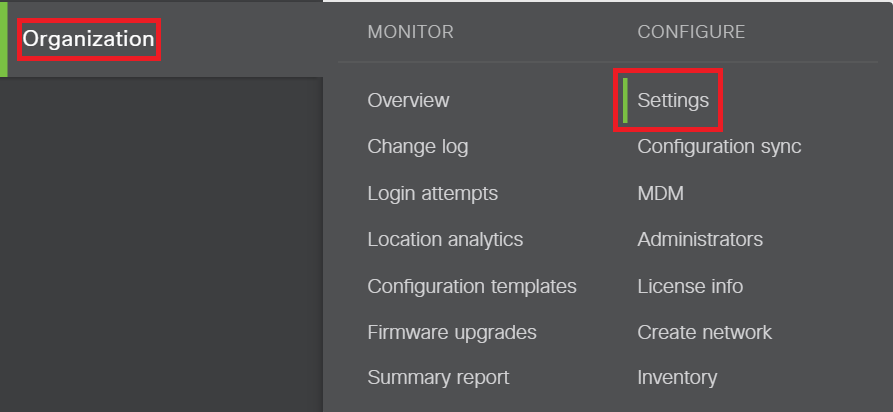
- 在 SLO 注销 URL 字段中粘贴在先决条件 步骤 4 中复制的注销 URL。
-
在 X.509 证书 SHA1 指纹字段中粘贴在先决条件 步骤 4 中复制的 SHA1 指纹值。
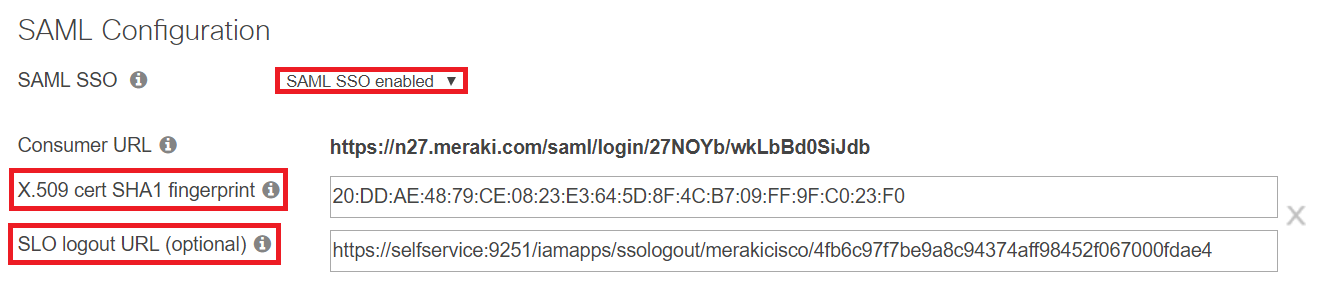
- 复制消费 URL。稍后我们将需要这个。
- 点击保存更改。
重要:
请确保在 Cisco Meraki 中,角色(组织 > 管理员)映射至 Active Directory 中的部门属性,而用户名映射至邮件属性。
ADSelfService Plus(身份提供商)配置步骤
- 现在,切换到 ADSelfService Plus 的Meraki Cisco配置页面。
- 输入应用程序名称和描述。
- 在分配策略字段中,选择需要启用单点登录的策略。
注意:ADSelfService Plus 允许您为 AD 域创建基于 OU 和组的策略。若要创建策略,请转到配置 → 自助服务 → 策略配置 → 添加新策略。
- 选择启用单点登录。
- 输入您Cisco Meraki账户的域名。例如,如果您使用johndoe@thinktodaytech.com登录Cisco Meraki,则thinktodaytech.com是域名。
- 在ACS URL字段中粘贴在Cisco Meraki配置步骤 5中获得的消费 URL。
-
在实体 ID字段中粘贴消费 URL 的域和子域部分(如下图所示)。
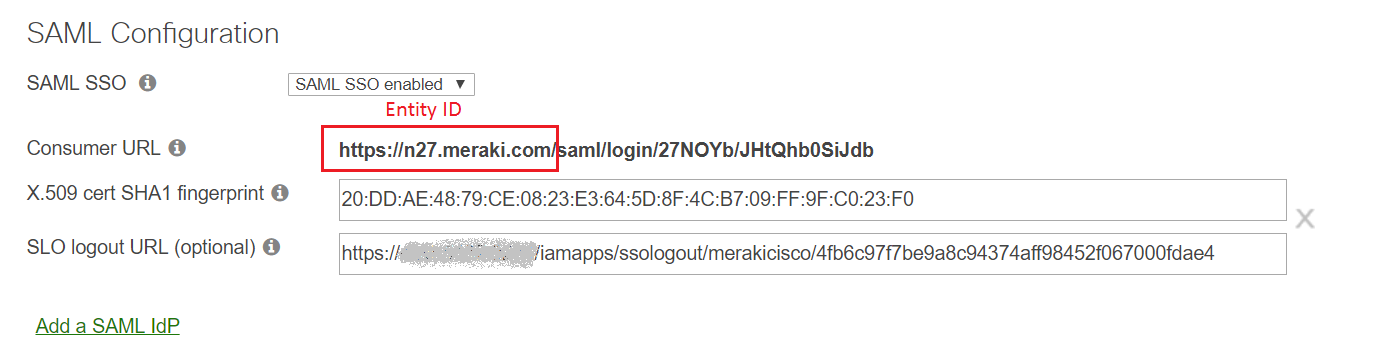
- 点击添加应用程序
注意: 对于 Meraki Cisco,仅支持 IDP 发起流程的单点登录。